Resumen :
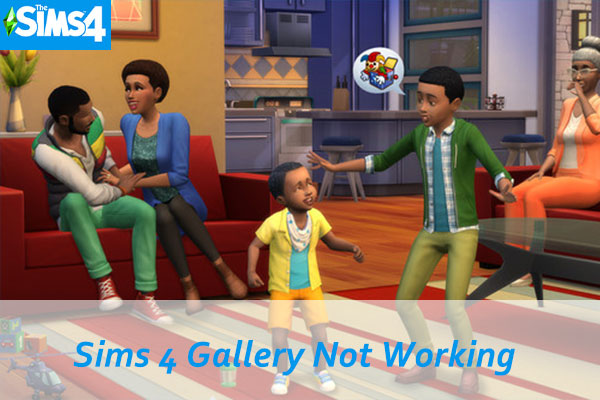
¿Tienes problemas para iniciar sesión en la galería de Los Sims 4 en Origin? ¿Por qué ocurre este problema? ¿Como resolver el problema? Aquí hay 4 métodos proporcionados por MiniTool Partition Wizard para arreglar Sims 4 Gallery que no funciona.
Cada vez que intento ir a la galería de la comunidad, solo hay una X roja y no puedo verla. Intenté deshabilitar mis mods para ver si ese era el problema, pero aún sucede. ¿No sé qué hacer? answers.ea.com
Algunos jugadores de Sims 4 informan que no pueden acceder a la Galería de la comunidad de Sims y, cuando intentas conectarte como se recomienda, tarda mucho en cargarse. Afortunadamente, aquí hay algunos métodos que han funcionado para algunos usuarios y también puedes probar si tu galería de Sims 4 no funciona en Origin. Asegúrate de que Origin esté en línea antes de solucionar el problema.
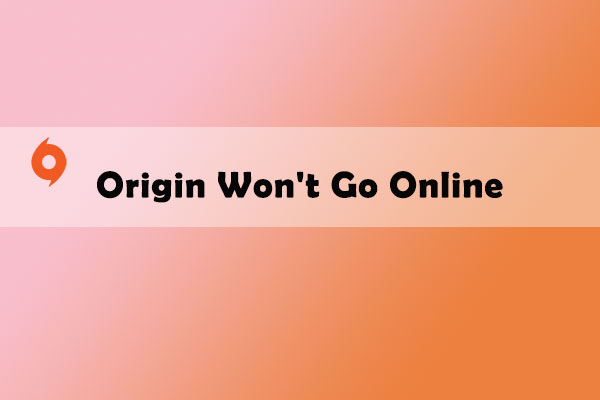
«Origin no se conecta» es un problema que se produce al abrir Origin. ¿Sabes cómo solucionar el problema? Hay 5 soluciones que puede probar.
Método 1: reinicia o restablece tu enrutador
Los problemas de red pueden ser la razón por la que Sims 4 Gallery no se conecta. Para solucionarlo, puede intentar apagar su enrutador. Después de unos minutos, puede reiniciar el enrutador y verificar si puede acceder a la galería de Sims 4. Si el problema persiste, es posible que deba intentar restablecer el enrutador. Si eso tampoco funciona, pase al siguiente método.

Método 2: apague el antivirus y el firewall
A veces, el antivirus o el firewall pueden estar sobreprotegidos e interferir con los juegos, evitando que los juegos se conecten a la red. También podría evitar que la Galería de Sims 4 funcione.
Para solucionar el problema, debe intentar agregar exclusiones a su antivirus o firewall para Sims 4 y Origin. También puede intentar deshabilitar temporalmente su antivirus y firewall. Luego, comprueba si la galería de Los Sims 4 funciona.
Artículo recomendado: Cómo agregar una excepción a Avast
Método 3: ejecutar Sims 4 como administrador
Otra posible razón por la que Sims 4 Gallery no funciona es que no tienes ciertos privilegios para acceder a ella. Por lo tanto, puede intentar ejecutar Sims 4 como administrador para resolver el problema. Solo necesita hacer clic derecho en el acceso directo del juego en el escritorio y seleccionar Ejecutar como administrador.
Si funciona, puede seguir los pasos a continuación para ejecutar el juego como administrador en cualquier momento que desee jugar.
Etapa 1: Haz clic con el botón derecho en el acceso directo de Sims 4 y selecciona Propiedades.
2do paso: Haga clic en Compatibilidad lengua.
Paso 3: Cheque Ejecute este programa como administrador.
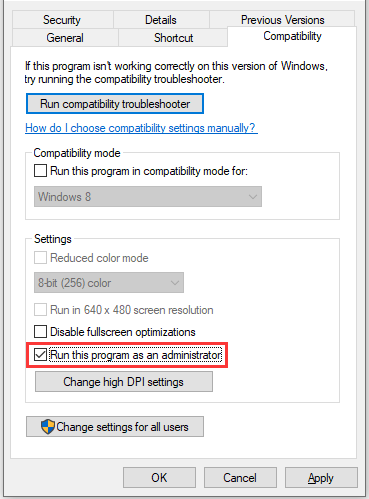
Paso 4: Haga clic en Solicitar y Correcto para guardar los cambios.
Después de eso, el juego se iniciará como administrador cuando haga doble clic en el juego para ejecutarlo.
Método 4: vaciar la caché de DNS
Algunos jugadores solucionaron el problema de no conexión de la galería de Sims 4 al borrar la caché de DNS. Esto borrará todos los registros de IP antiguos de su servidor. Estos son los pasos detallados.
Etapa 1: Apurarse Ganar + S ventanas abiertas Buscar utilidad y búsqueda cmd. Luego haga clic derecho Símbolo del sistema y seleccione Ejecutar como administrador.
2do paso: Escriba los siguientes comandos uno por uno y presione Entrar después de cada:
- ipconfig / flushdns
- ipconfig / registerdns
- ipconfig / release
- ipconfig / renovar
- reinicio de netsh winsock
Luego, puede reiniciar la computadora y ejecutar Los Sims nuevamente.
Aquí se explica cómo solucionar el problema de que no funciona la galería de Los Sims 4. ¡Espero que esto te sea útil!
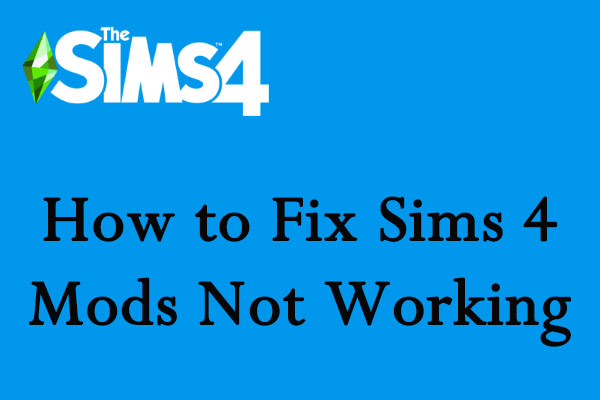
Muchos jugadores han informado del problema de que los mods de Sim 4 no funcionan. ¿Cómo solucionar este frustrante problema? Ven a leer este artículo y obtendrás soluciones.



![Lee más sobre el artículo Cómo arreglar la pérdida de paquetes de Rocket League [2021 Update]](https://discoduro.club/wp-content/uploads/2021/11/como-arreglar-la-perdida-de-paquetes-de-rocket-league-2021-update-300x200.png)
![Lee más sobre el artículo [Easy Fix] No se puede encontrar el nombre del controlador Intel ICD OpenGL](https://discoduro.club/wp-content/uploads/2021/11/easy-fix-no-se-puede-encontrar-el-nombre-del-controlador-intel-icd-opengl-300x200.jpg)
![Lee más sobre el artículo [Solved] Automation Server no puede crear objetos en Windows 10](https://discoduro.club/wp-content/uploads/2021/11/solved-automation-server-no-puede-crear-objetos-en-windows-10-300x200.jpg)
